Microsoft Edge có tính năng ngăn chặn theo dõi để đảm bảo hoạt động duyệt web của bạn không bị theo dõi. Một số trình theo dõi thu thập dữ liệu về bạn trên nhiều trang web, ví dụ trình theo dõi có thể theo dõi thời điểm bạn truy cập vào trang web mua sắm và trang tin tức yêu thích của mình. Microsoft Edge hiện cung cấp cho người dùng ba cấp độ ngăn chặn theo dõi và người dùng có thể xem trình theo dõi nào đã bị chặn trên từng trang web, theo bài viết dưới đây.
Cách xem trình theo dõi bị chặn trên Microsoft Edge
Bước 1:
Người dùng truy cập trình duyệt Edge rồi mở trang web muốn kiểm tra trình theo dõi đã bị chặn. Tiếp tục nhấn vào biểu tượng ổ khóa.
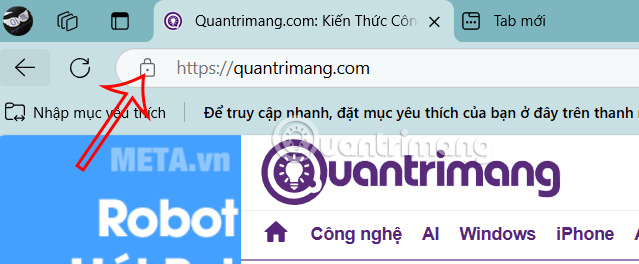
Bước 2:
Sau đó ở bên dưới bạn nhấn tiếp vào Bộ theo dõi để xem trình theo dõi nào đã bị chặn.
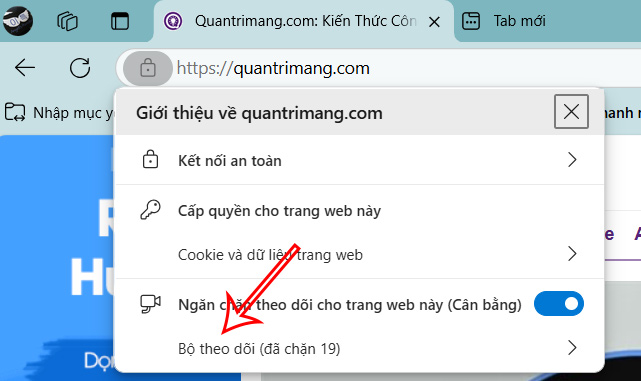
Kết quả bạn thấy số lượng trình theo dõi đã chặn và cụ thể là trình theo dõi nào.
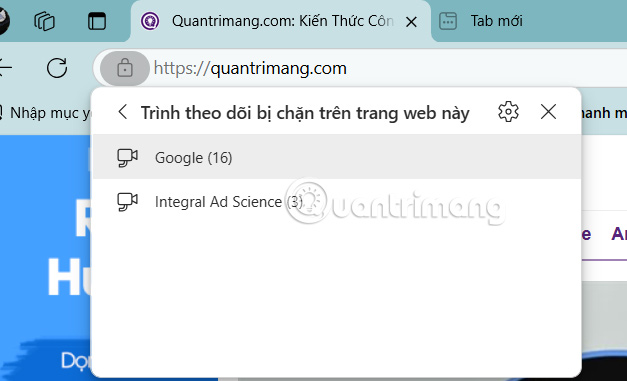
Cách xem trình theo dõi bị chặn từ Cài đặt Edge
Bước 1:
Chúng ta nhấn vào biểu tượng 3 chấm rồi chọn Cài đặt trong danh sách hiển thị.
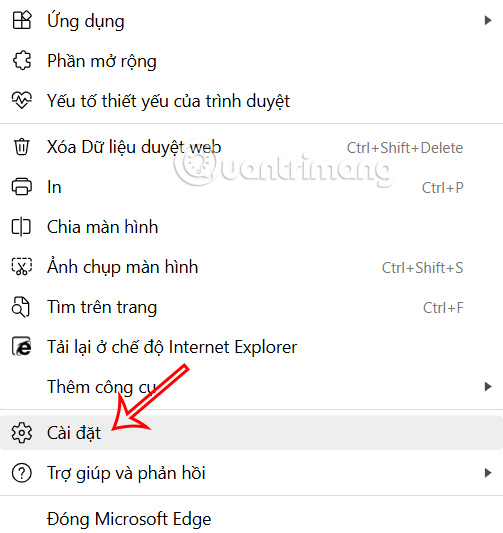
Bước 2:
Chuyển sang giao diện mới, bạn nhấn vào mục Quyền riêng tư, tìm kiếm và dịch vụ ở ngăn bên trái.
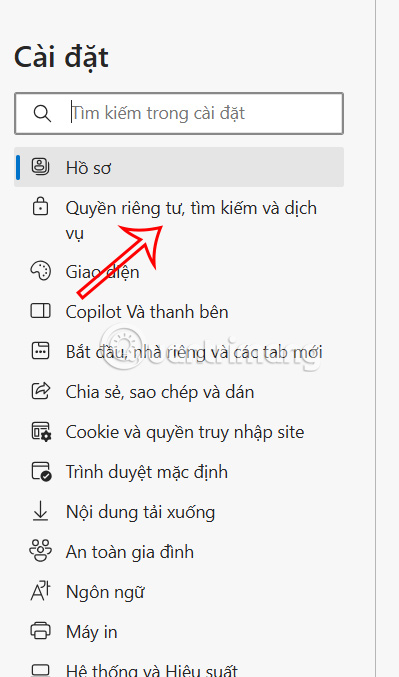
Nhìn sang giao diện bên cạnh, bạn nhìn vào mục quản lý Ngăn chặn theo dõi. Tiếp tục nhấn vào Các trình theo dõi đã chặn.
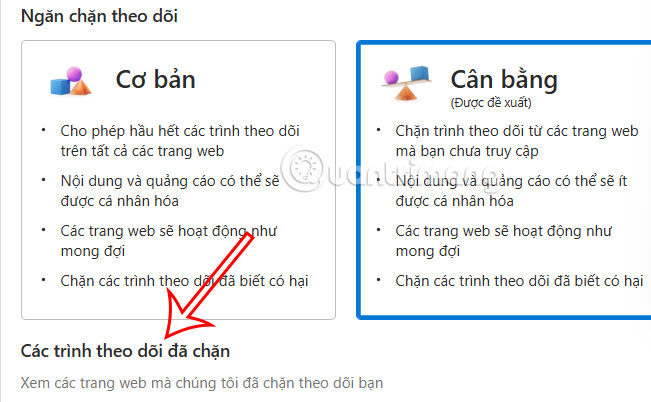
Bước 3:
Kết quả người dùng sẽ nhìn thấy danh sách tất cả các trình theo dõi bị chặn được nhìn thấy trên tất cả các trang web. Bạn có thể click vào một trình theo dõi để xem những trang web cụ thể nào đã bị chặn.
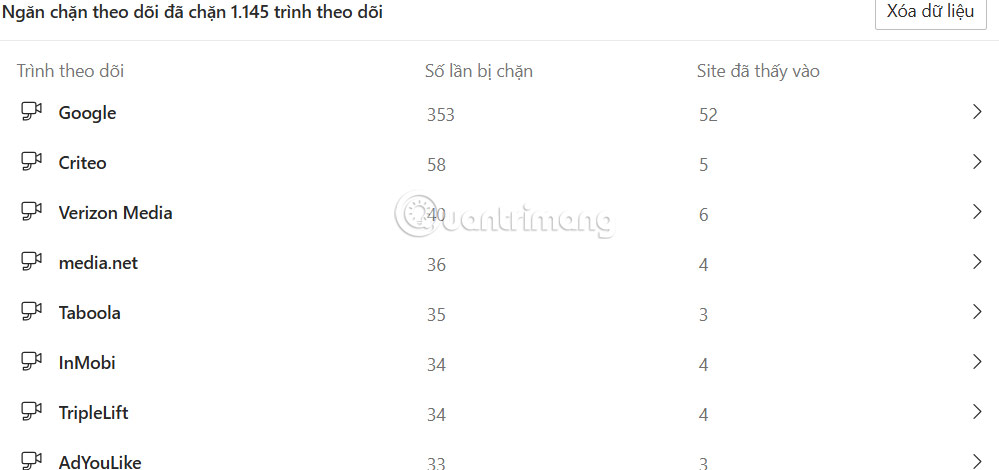
 Công nghệ
Công nghệ  AI
AI  Windows
Windows  iPhone
iPhone  Android
Android  Học IT
Học IT  Download
Download  Tiện ích
Tiện ích  Khoa học
Khoa học  Game
Game  Làng CN
Làng CN  Ứng dụng
Ứng dụng 







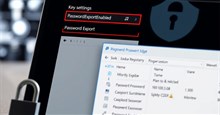










 Linux
Linux  Đồng hồ thông minh
Đồng hồ thông minh  macOS
macOS  Chụp ảnh - Quay phim
Chụp ảnh - Quay phim  Thủ thuật SEO
Thủ thuật SEO  Phần cứng
Phần cứng  Kiến thức cơ bản
Kiến thức cơ bản  Lập trình
Lập trình  Dịch vụ công trực tuyến
Dịch vụ công trực tuyến  Dịch vụ nhà mạng
Dịch vụ nhà mạng  Quiz công nghệ
Quiz công nghệ  Microsoft Word 2016
Microsoft Word 2016  Microsoft Word 2013
Microsoft Word 2013  Microsoft Word 2007
Microsoft Word 2007  Microsoft Excel 2019
Microsoft Excel 2019  Microsoft Excel 2016
Microsoft Excel 2016  Microsoft PowerPoint 2019
Microsoft PowerPoint 2019  Google Sheets
Google Sheets  Học Photoshop
Học Photoshop  Lập trình Scratch
Lập trình Scratch  Bootstrap
Bootstrap  Năng suất
Năng suất  Game - Trò chơi
Game - Trò chơi  Hệ thống
Hệ thống  Thiết kế & Đồ họa
Thiết kế & Đồ họa  Internet
Internet  Bảo mật, Antivirus
Bảo mật, Antivirus  Doanh nghiệp
Doanh nghiệp  Ảnh & Video
Ảnh & Video  Giải trí & Âm nhạc
Giải trí & Âm nhạc  Mạng xã hội
Mạng xã hội  Lập trình
Lập trình  Giáo dục - Học tập
Giáo dục - Học tập  Lối sống
Lối sống  Tài chính & Mua sắm
Tài chính & Mua sắm  AI Trí tuệ nhân tạo
AI Trí tuệ nhân tạo  ChatGPT
ChatGPT  Gemini
Gemini  Điện máy
Điện máy  Tivi
Tivi  Tủ lạnh
Tủ lạnh  Điều hòa
Điều hòa  Máy giặt
Máy giặt  Cuộc sống
Cuộc sống  TOP
TOP  Kỹ năng
Kỹ năng  Món ngon mỗi ngày
Món ngon mỗi ngày  Nuôi dạy con
Nuôi dạy con  Mẹo vặt
Mẹo vặt  Phim ảnh, Truyện
Phim ảnh, Truyện  Làm đẹp
Làm đẹp  DIY - Handmade
DIY - Handmade  Du lịch
Du lịch  Quà tặng
Quà tặng  Giải trí
Giải trí  Là gì?
Là gì?  Nhà đẹp
Nhà đẹp  Giáng sinh - Noel
Giáng sinh - Noel  Hướng dẫn
Hướng dẫn  Ô tô, Xe máy
Ô tô, Xe máy  Tấn công mạng
Tấn công mạng  Chuyện công nghệ
Chuyện công nghệ  Công nghệ mới
Công nghệ mới  Trí tuệ Thiên tài
Trí tuệ Thiên tài